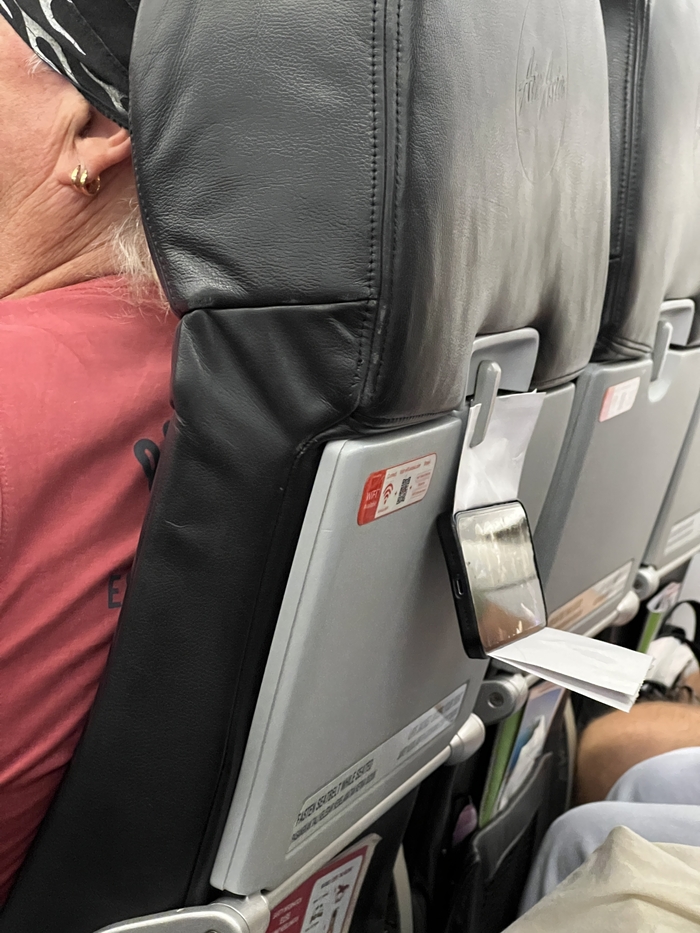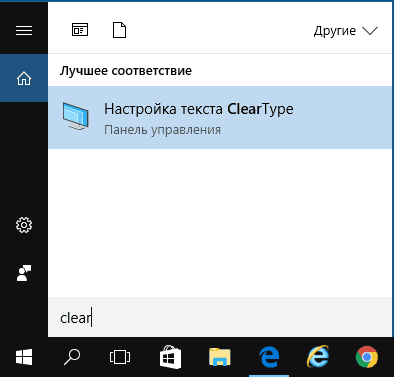Afee
Ответ на пост «В Белграде проходят митинги в поддержку России. Давайте поблагодарим сербов в Москве?»15
Братья сербы действительно несмотря на давление запада выступают за русский народ.
И у меня есть предложение как отблагодарить их, чтоб и в автозаке не прокатиться и у них в памяти осталось - записать видеообращение определенного формата, где желающие смогут быть участниками видеоролика, подобно этому видео:
От нас же требуется:
- написать текстовку(можно сформировать в комментариях);
- желающим записать свой фрагмент;
- смонтировать видео.
PS если идея гавно или уже предлагали - заминусуйте меня.
TG канал https://t.me/+iOc3Nfjd06swZGUy
Пиратские будни. KMS. ч.1
Йо-хо-хо, админы! Эта статья в бОльшей степени рассчитана на Вас, ибо мы живем в России и не в идеальном мире и остались еще компании, которые экономят на ПО и мучают своих админов.
Статья будет состоять из двух частей, вторую выложу при одобрении идеи первой.
Долго ли, много ли пришлось мне мучиться с постоянной слетевшей активацией Windows и Office история умалчивает. А так как лень – двигатель прогресса, попала в мой орешек мысль все это дело завязать на полную автоматизацию(с авторазвертыванием, авто-активацией и последующим мониторингом результата\процесса). Сразу опишу, что нам для этого будет необходимо, дабы Вам дальше было (не)интересно читать: локальный KMS-сервер, GPO, Bat-ники, Zabbix(без него не торт будет). Собсна усе.
Для начала ознакомимся с этим понятием. KMS сервер - это тип активации который обычно используется в сети для корпоративных клиентов, а благодаря утекшим дистрибутивам (Volume) теперь доступен всем нам. Плюсы активации KMS в том что, вам не нужен доступ в Интернет или телефон для активации систем, требуется только подключиться к серверу KMS, который мы можем поднять на основе эмулятора "KMSAuto" последней версии (отдельная благодарность автору). Инфраструктура KMS не сложна и расширяема, один сервер KMS может обслуживать тысячи компьютеров, а то и не ограниченное количество.
Для поднятия собственного KMS-сервера развернем виртуалку на Windows Server(2008, 2012) и заведем в его в нашу доменную структуру.
Следом воспользуемся изобретением, которое можно найти в любом уголке интернета, KMS-Auto(рекомендую использоваться послед. версию). Вся соль этой программы в том, что во вкладочке «О программе» мы можем найти «Расширенный режим», а коль мы админы жадные и любопытные, то после во вкладке «Настройки» тыкаешь еще и кнопочку «Мне мало настроек». И вы почти бог!
Но не совсем. Перейдем к «тонкой настройке» нашего будущего KMS-сервера. Итак, подробней и попорядку:
1. Переходим на вкладку Система. Здесь мы можем установить или удалить сервис (пока не устанавливаем, сначала надо всё настроить), выбрать ручной или автоматический и другие методы установки сервиса, включить введение лога, создать задачу в планировщике или установить GVLK ключ продукта, а также сбросить настройки по умолчанию. В режиме WinDivert программа устанавливает сервис вместе со специальным драйвером. В режиме Hook, устанавливается сервис и происходит подмена некоторых системных файлов. В режиме TAP, сервис устанавливается с дополнительной виртуальной сетевой картой. В режиме Auto, программа установит сервис с одним из перечисленных вариантов или в ручном режиме, всё зависит от того какая у вас система. В режиме NoAuto, сервис просто установится без каких либо дополнительных внесений и изменений в систему. Выбираем в режиме "NoAuto", с ним будет проще работать на Windows 7. Здесь же можно включить логи, для того чтобы иметь информацию об активации. Там содержится информация следующего типа: время запуска KMS-сервиса (UTC и время по вашему часовому поясу); имя компьютера клиентского ПК; название продукта; идентификатор продукта; идентификатор лицензии; идентификатор KMS сервера; статус лицензии; IP-адрес клиентского ПК (включается опционально). Кому конечно требуется активировать всего один домашний компьютер, эта функция не потребуется.
2. Далее переходим на вкладку Настройки, для более тонкой настройки эмулятора на вашем будущем KMS-сервере. Здесь находятся настройки привязки IP-адреса, заставка, звуки, сохранения настроек программы непосредственно в папке с программой, настройка порта и IP адреса сервиса, PID KMS-сервера, интервал активации и обновления и другие функции. В поле "Настройки", убираем галочку Удалить IP KMS-Service, иначе в дальнейшем автоматическая переактивация работать не будет, так как этот параметр удаляет IP-адрес KMS-сервера с ваших клиентских ПК включая ПК на котором вы подняли KMS-сервер. Остальные параметры в поле "Настройки", можете настроить на свое усмотрение.
В поле "Настройки KMS-Service", вы можете установить порт и IP адрес для вашего KMS-сервера. По умолчанию порт стоит 1688, его я так и оставил (вы можете поставить любой какой вам захочется). В панеле "Host", оставляем Auto-host(ежели вы хотите пускать свой KMS-сервер в интернет, выбираете адрес своего моста)
Далее устанавливаем PID-ы для Windows, Office 2010, 13 и 16. Выбираем те что в списке, так как они от реальных KMS-серверов. Параметр "-AI" это интервал автоматической активации, точнее когда при неудачной попытке ПК активировать продукт Windows или Office, повторная попытка активироваться будет выполнена через указанное вами время. Здесь я ставлю 100 минут, мне так удобнее, вы же можете также установить свое значение, только не советую ставить 43200 минут, иначе системе придется дожидаться своей повторной попытки активироваться очень долго! Параметр "-RI" это интервал автоматического обновления активации, на более понятном языке - это время переактивации продукта, накрутка счетчика до 180 дней (по истечении ваш продукт станет не лицензионным). Здесь я поставил 10080 минут = 7 дней, так как по умолчания на реальных KMS-серверах обычно стоит такой интервал, да и мне удобнее. Также не советую ставить слишком большой интервал.
Теперь, после всех настроек, нам необходимо установить KMS-сервис и ваша виртуалка станет полноценным KMS-сервером. Возвращаемся на вкладку Система и нажимаем Установить KMS-Service. О завершение установки, вы узнаете в информационном сообщении "В системе установлен KMS-Service".
Как проверить? Да просто!
На Вашей неактивирванной тачке в CMD от имени админа прописываем:
cscript "%windir%\system32\slmgr.vbs" /ipk %KEY%
cscript "%windir%\system32\slmgr.vbs" /skms servername.domain
cscript "%windir%\system32\slmgr.vbs" /ato
где:
%KEY% - GVLK ключ Вашей редакции Windows, который Вы нашли в интернете
servername.domain – локальное имя сервера KMS или его IP (если возникает проблема с DNS-именем Вашего сервера, гуглим «Как добавить в DNS SRV запись службы»)
На этом, пожалуй, закончим. Далее – Активация Office, мониторинг активации Win & Off с помощью Zabbix, авто-активация продуктов на основе полученных данных)
Если у Вас уже это получилось или понравилась сама идея, жду Вашего одобрения на продолжение статьи.
Статья имеет ознакомительный характер и никого не призывает использовать столь подлый способ.
Спасибо за внимание!
Исправляем кривой шрифт в Google Chrome
Ребят, приветствую) Думаю, многие сталкивались с проблемой нечеткого шрифта в новых версиях Google Chrome. Как и многие, я долго мучался с этой проблемой и помогало только полная очистка кэша и временных файлов. И как назло в интернете все решения либо неактуальные, либо нерабочие.
Недолго порыскав в настройках хрома нашел функцию, которая отключает злополучное "Масштабирование FontCache". Представляю решение на общее обозрение:
1. Убедитесь, что у Вас в OS Windows включен ClearType. Это можно сделать следующим способом:
В строке поиска меню пуск набираем "ClearType" и настраиваем шрифт по своему вкусу.
2. Идем в Google Chrome, в адресной строке пишем chrome://flags/#enable-font-cache-scaling и отключаем функцию. Далее хром предложит перезагрузиться, выполняем это.
3. Profit!
Ps
Извиняюсь, если для кого-то боянисто, но мне не удалось найти подобного решения в интернете. Надеюсь Вам помогло :)
ГангстаСиб
Ехали с работы и по дороге встретились эти ребята на жигулях приятного цвета. Дело было в Новосибирске) снимал сам